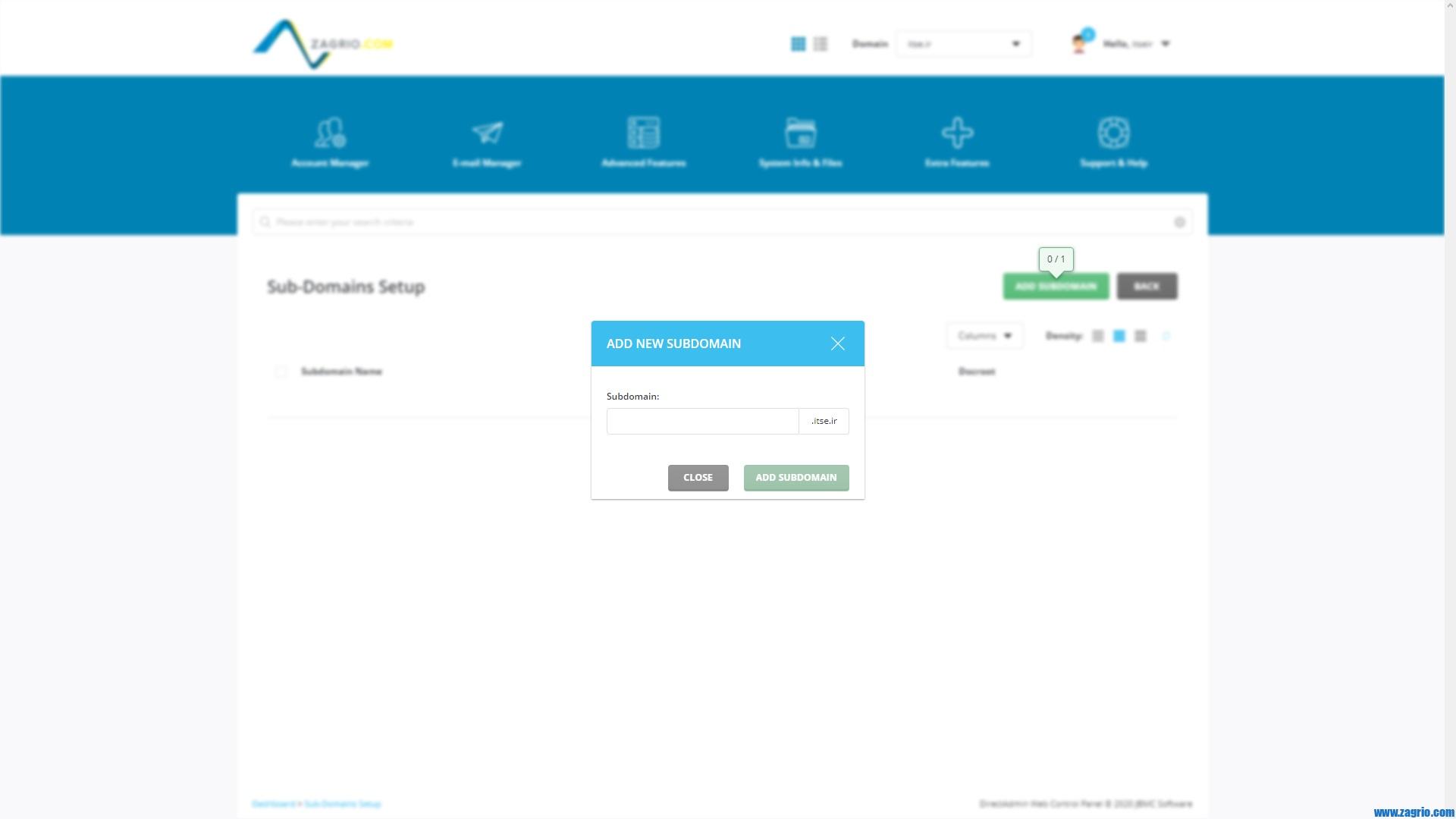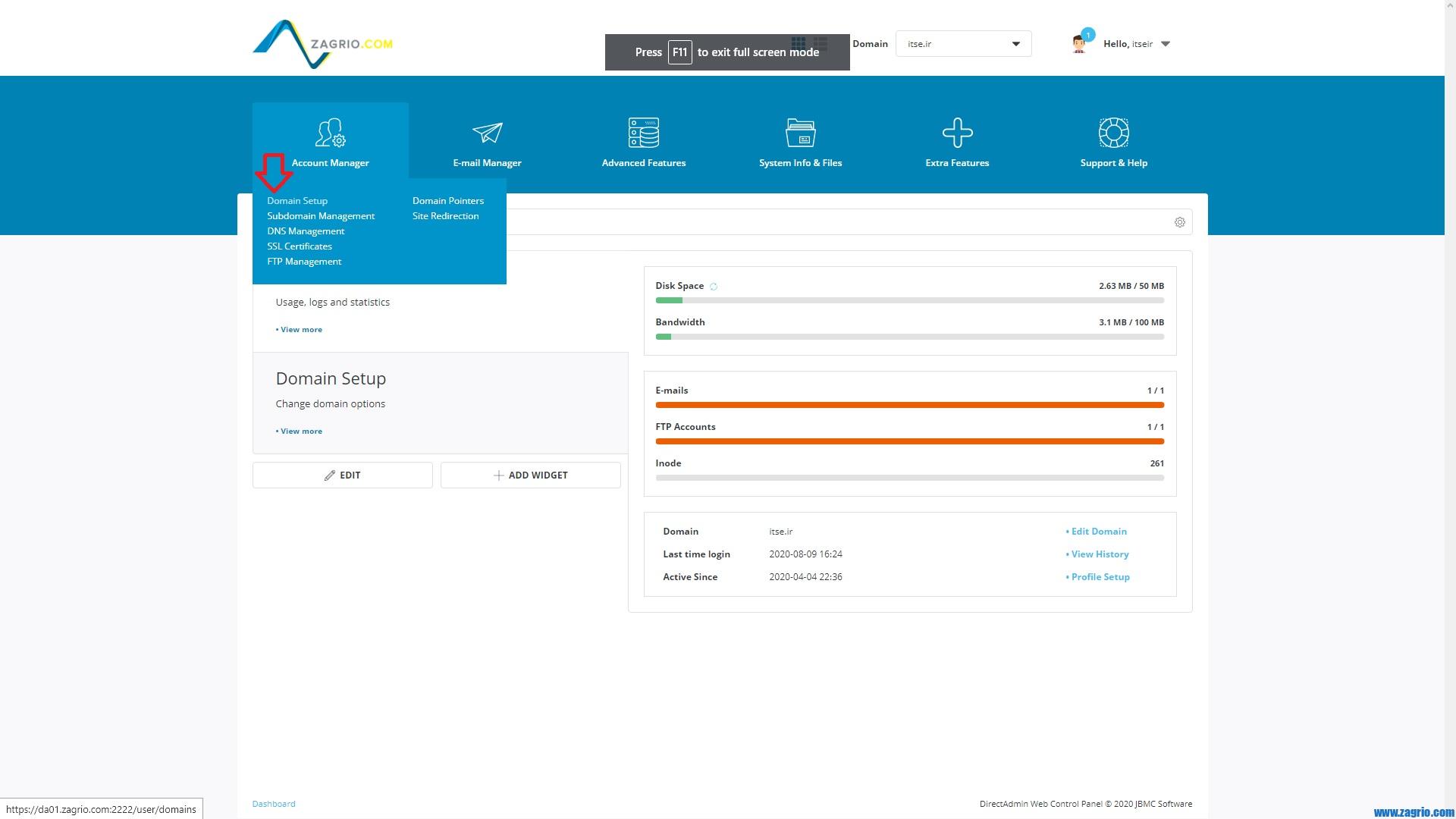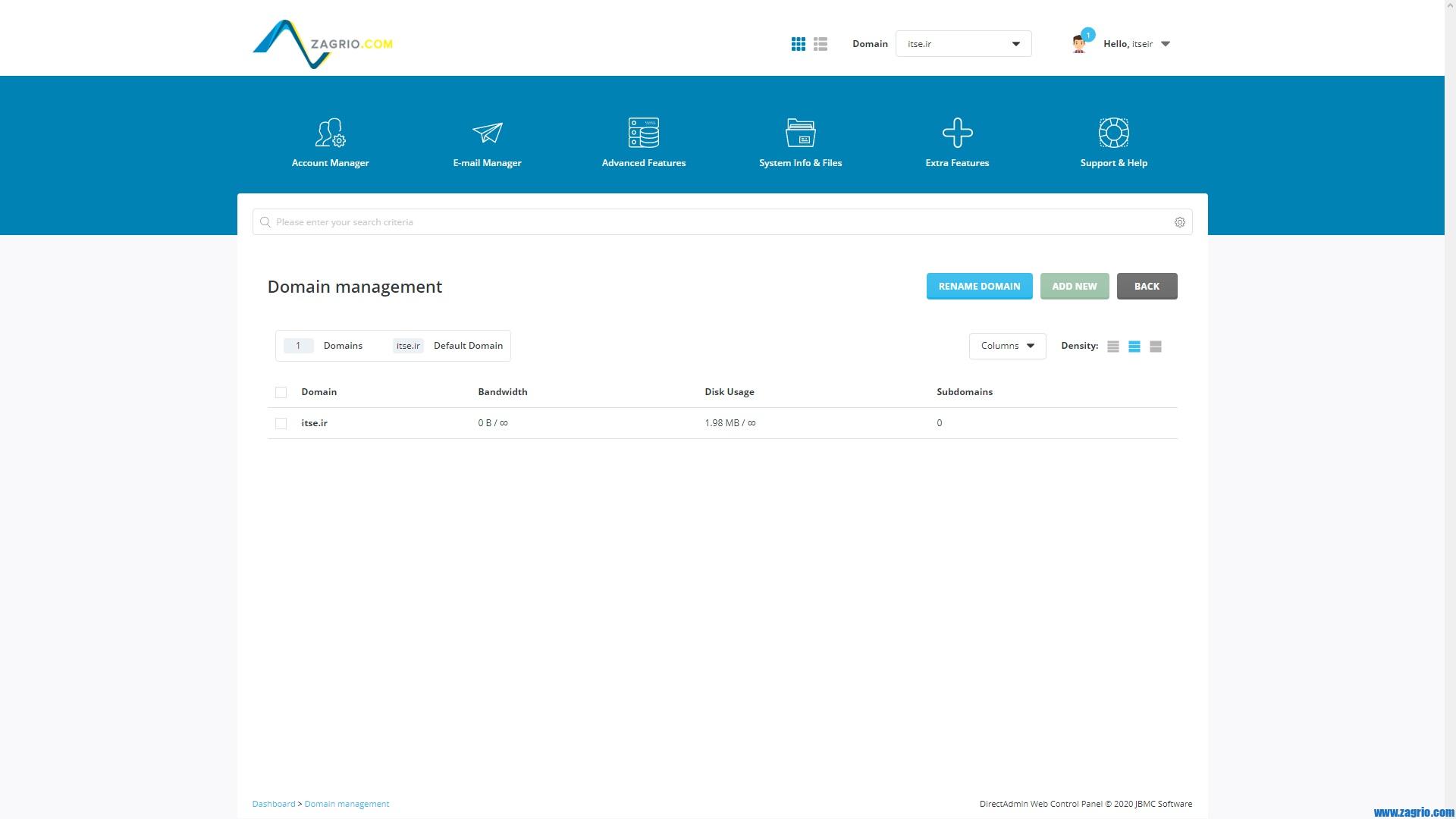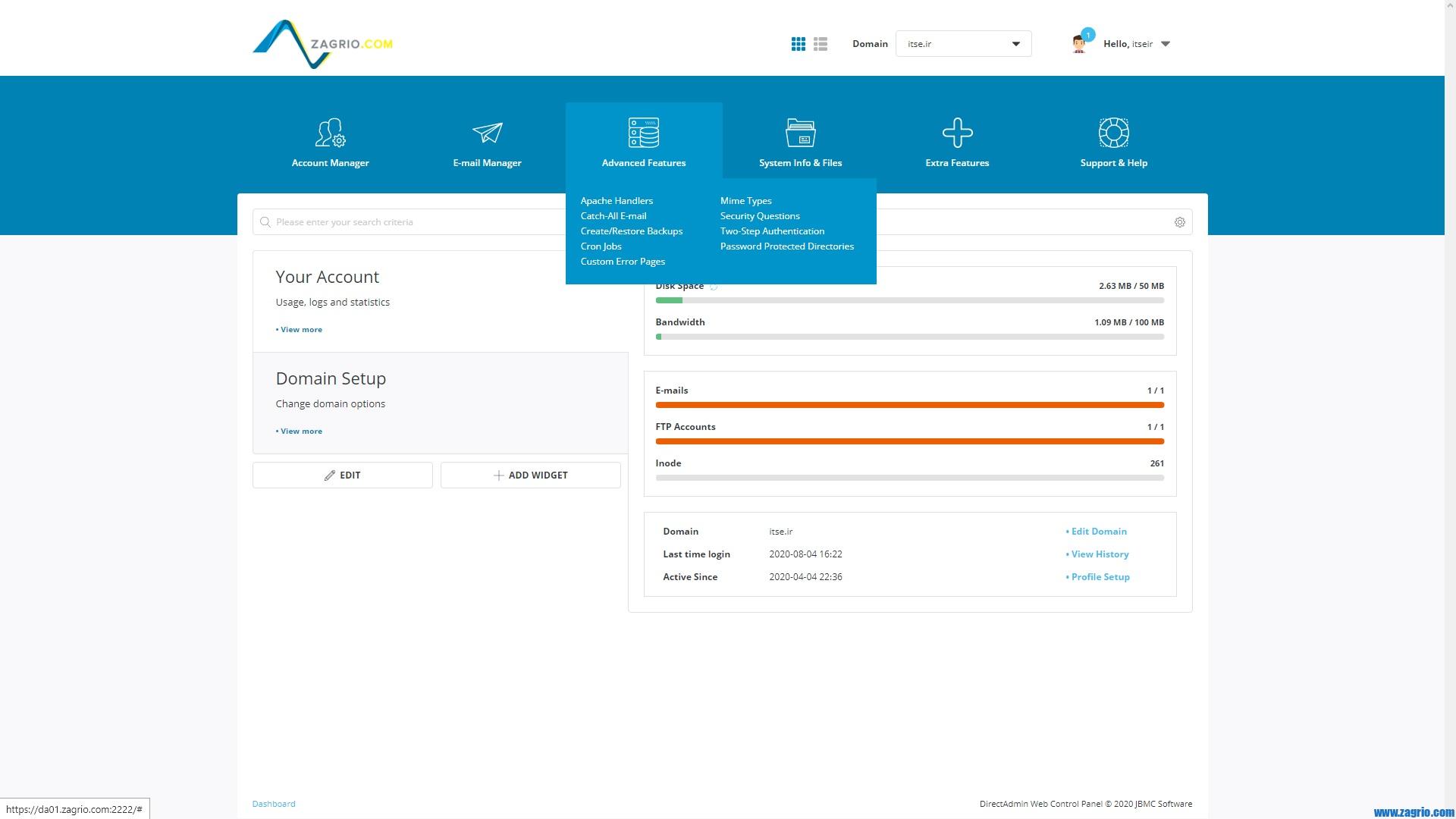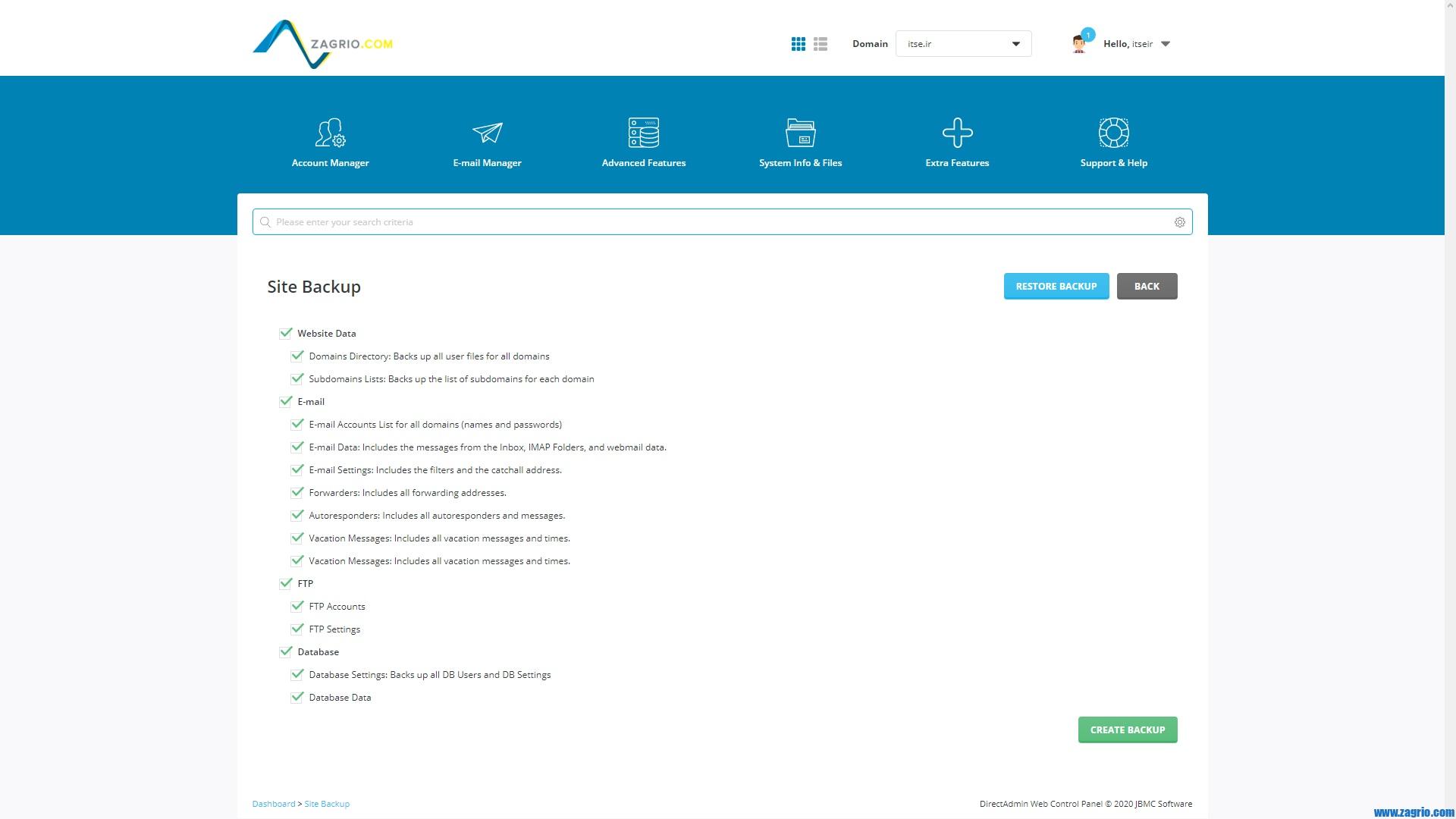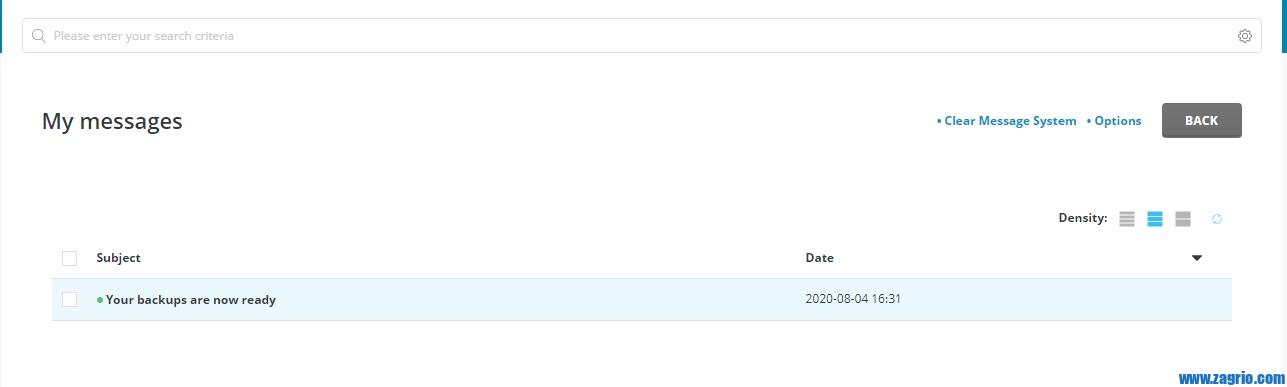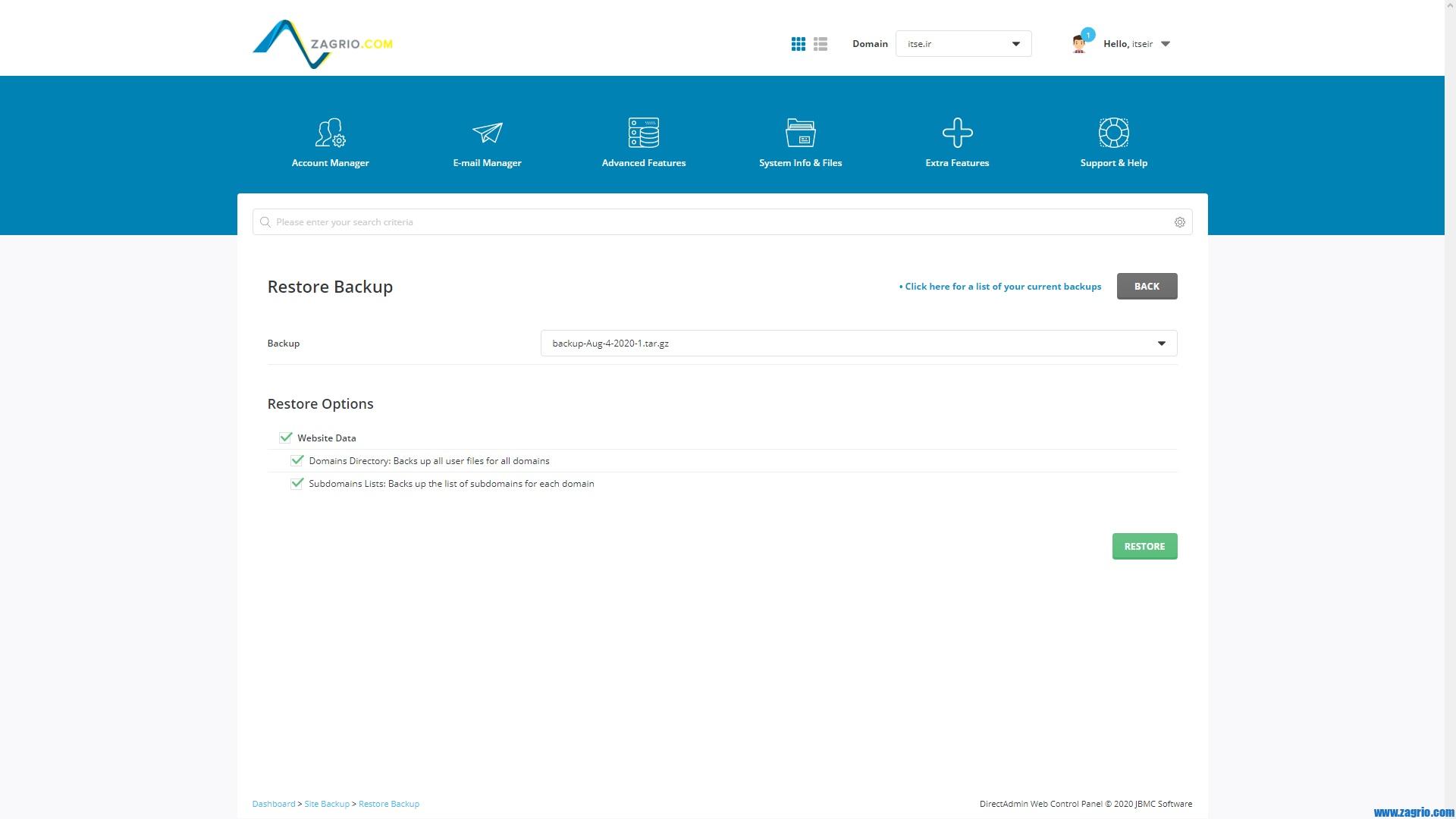چنانچه بخواهید دامین یا دامنههایی که ثبت نمودهاید روی دامین اصلی و یا وبسایت شما لینک شود (پارک شود) میتوان این عمل را با استفاده از سرویس پارک دامین انجام خواهید دهید.
در این حالت نام دامین فرعی (مبدا) به دامین اصلی (مقصد) تغییر نمیکند.
مثال: دامین yourdomain.org بدون تغییر نام محتویات قابل انتشار yourdomain.net را نمایش میدهد.
افزودن زیر دامنه در DirectAdmin
قدم اول: وارد دایرکت ادمین خود شوید.
قدم دوم: در بخش Account Manager گزینه Sub Domain management را مانند عکس زیر انتخاب نمایید.
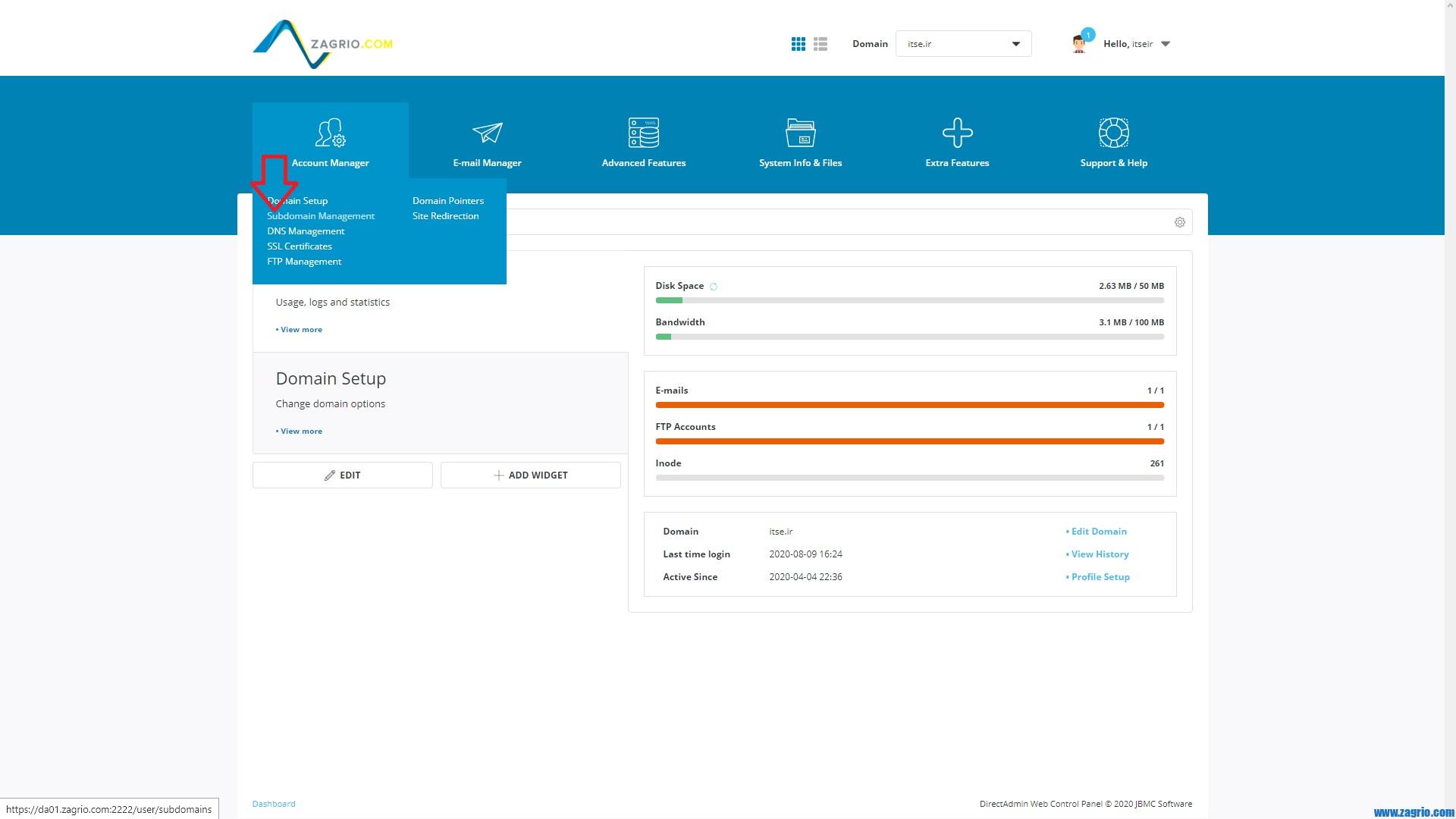
قدم سوم: در صفحه جدیدی که باز میشود میتوانید گزینه Add Sub domain را مشاهده نمایید که به رنگ سبز است.
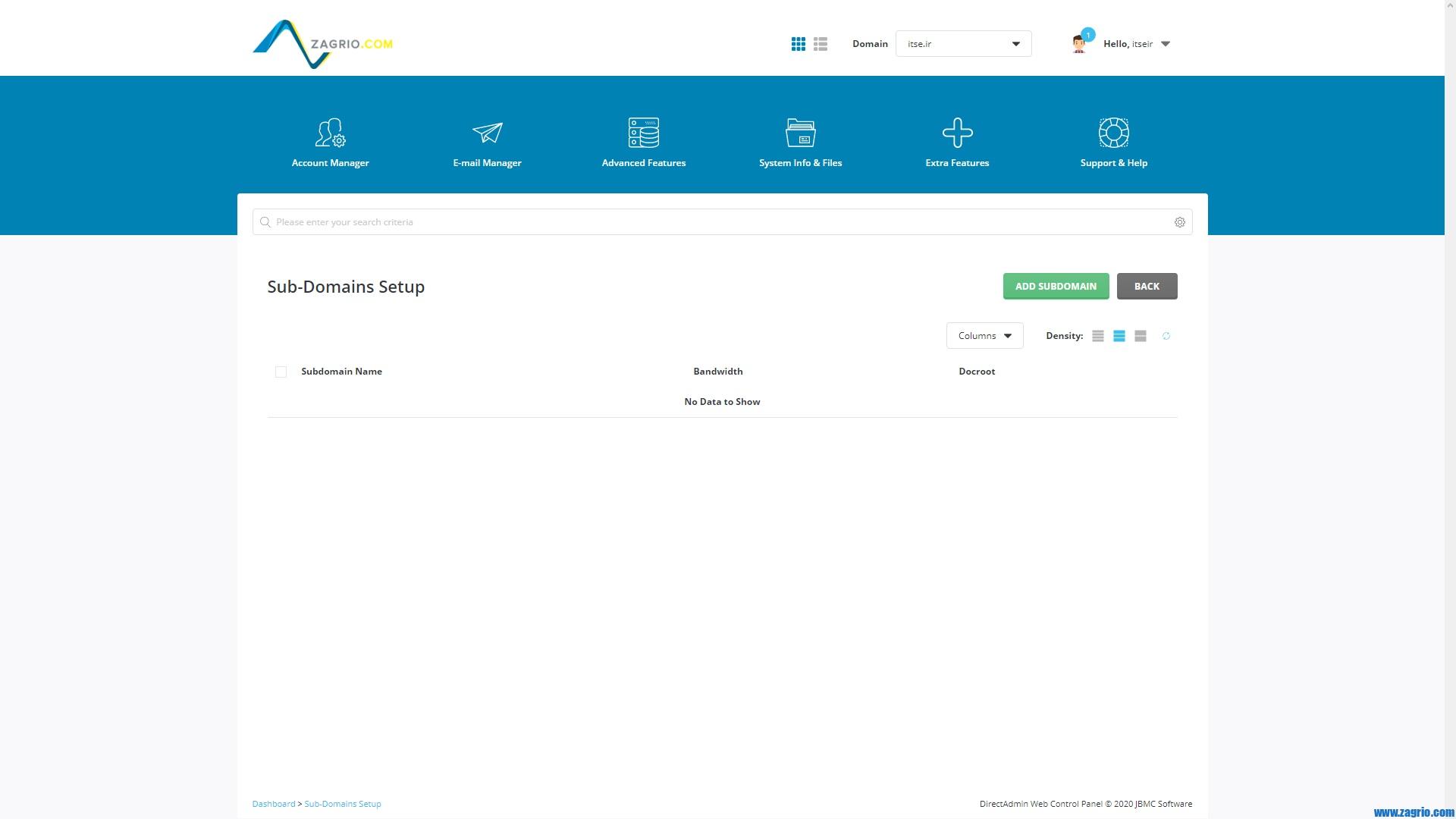
قدم چهارم: با کلیک بر روی Add Sub Domain صفحهی دیگری مانند شکل زیر باز خواهد شد. در این بخش نیاز است نام زیر دامنه مورد نظر را بنویسید و آن را تایید نمایید.